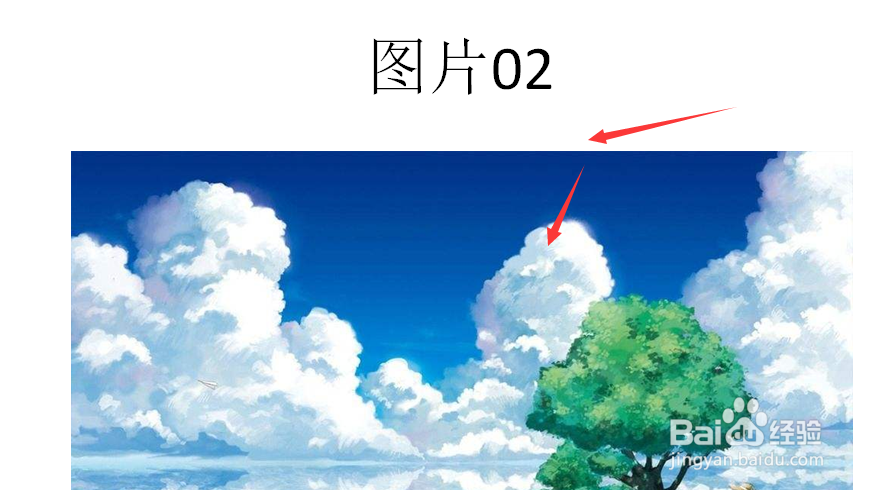1、如图,在这个Ppt中第一页是文字,有两页是图片
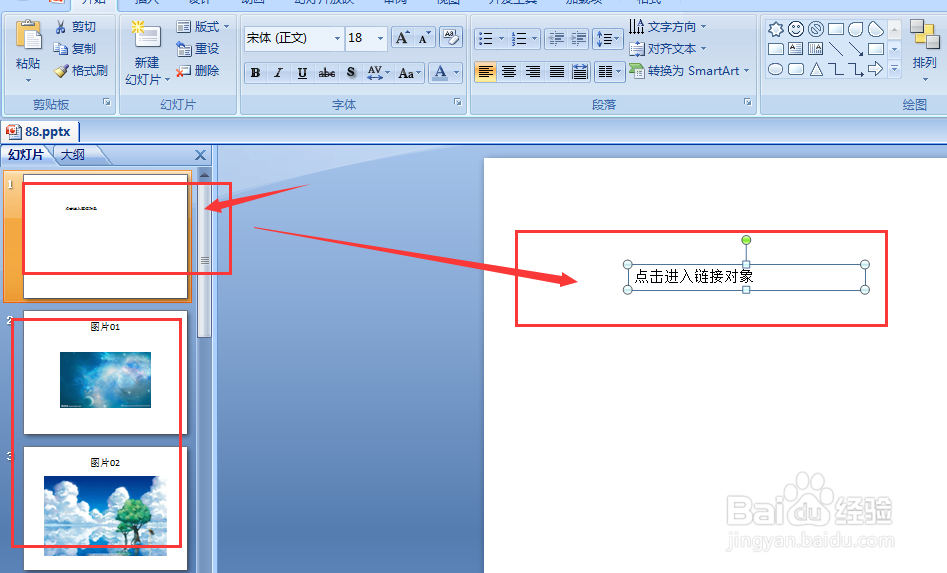
2、我们选择好整个文字内容,然后选择插入-动作设置,如图所示
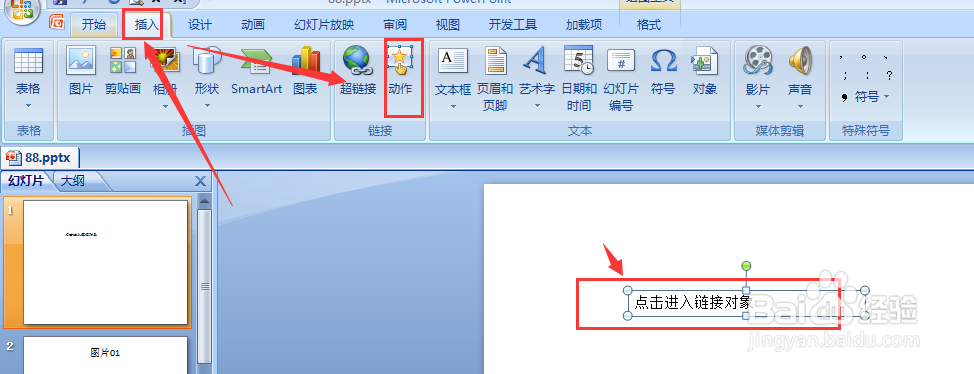
3、然后就会进入到动作设置按钮操作中,在下方选择呢超链接到设置,可以选择下一张幻灯屡阽咆忌片,这样点击后就会进入到下一张幻灯片中
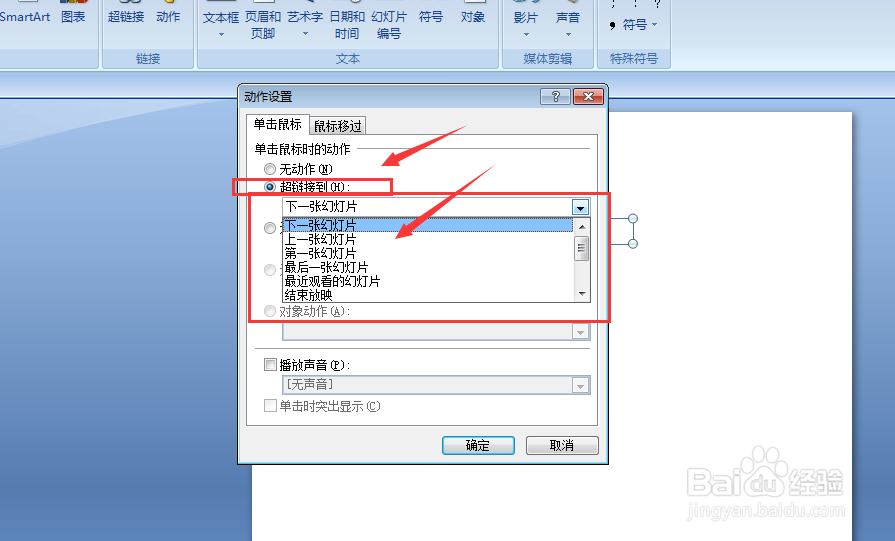
4、选择好连接对象后,点击下方的确定,这样在预览的时候,就会出现一个链接符号,点击跳转
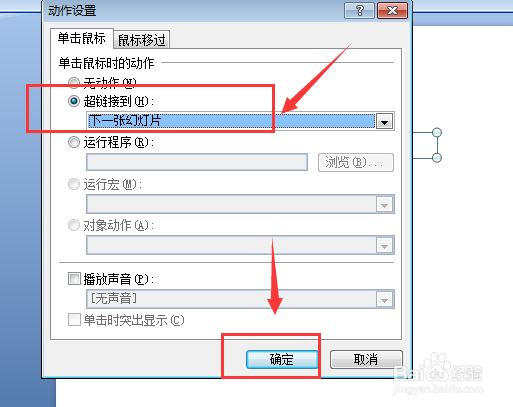
5、如果我们想要针对某一帧的幻灯片设置时,可以在超链接组中找到幻灯片设置,在这里可以挑选超链接到哪张幻灯片中,选择确定
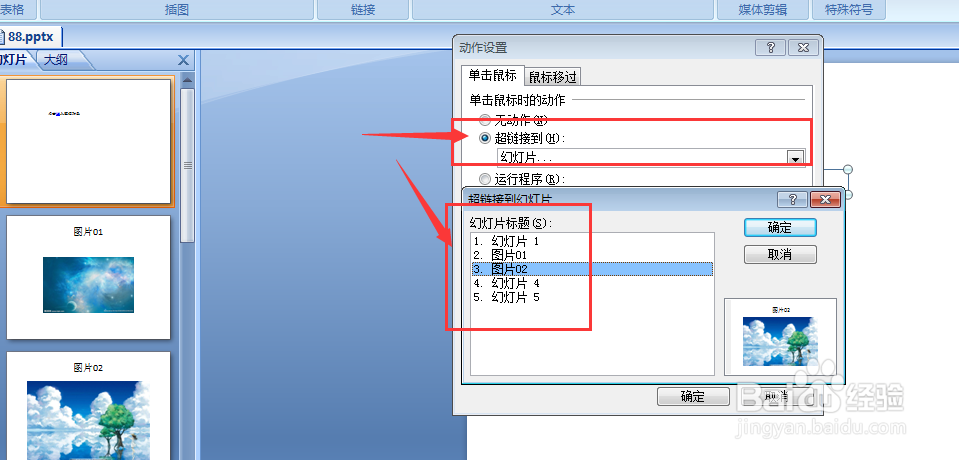
6、然后在下方的播放声音中,也可以勾选,然后选择执行声音,

7、当打开预览效果的时候,就会看到文字是呈现链接对象状态的,可以点击
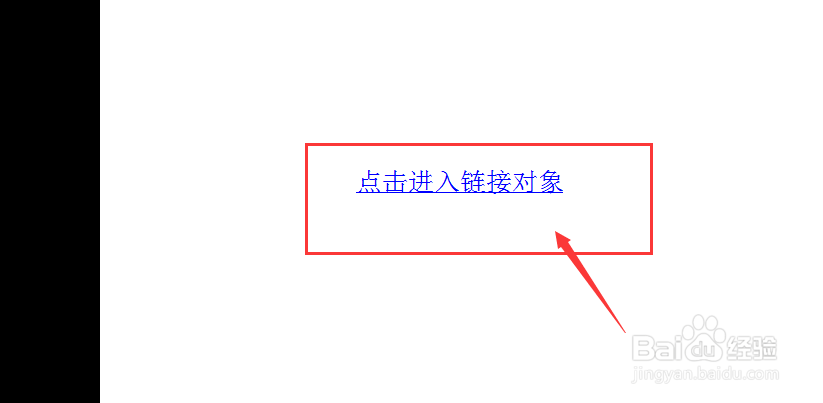
8、当点击后,就会进入到设置好的幻灯片中了,如图所示。